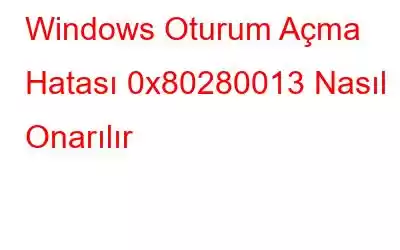Windows, bilgisayarınızda oturum açmak için dört farklı yöntem sunar: PIN ile oturum açma, güvenlik anahtarı, yüz tanıma ve parmak izi tanıma. Çoğu zaman bu seçeneklerin tümü iyi çalışsa da PIN'inizi kullanarak oturum açmayı denerseniz 0x80280013 sorunuyla karşılaşabilirsiniz.
Desteklenmeyen Windows güncellemeleri bu hatanın temel nedenidir, ancak bazen kapsamlı inceleme gerektiren daha ciddi bir sorun ortaya çıkabilir. Sonuç olarak, 0x80280013 Windows giriş hatasıyla karşılaşırsanız sorunu çözmek için bu talimatları izleyin.
Ayrıca Okuyun:Windows Giriş Ekranı Mesajını Değiştirme Adımları & Yazı Tipi
Windows Oturum Açma Hatası 0x80280013'ün Nasıl Düzeltileceği Konusunda Uzmanların Önerilen Yöntemleri
Windows Güncellemelerini Güncelleyin
En son Windows güncellemesini indirmek, yapabileceğiniz ilk şeydir hata kodundan kurtulmak için. Sorunun nedeninin mevcut Windows sürümündeki bir kusur olması mümkündür. Bu sorunu çözmek için mevcut tüm Windows güncellemelerini indiriyoruz.
Adım 1: Ayarlar menüsünün sol tarafından Windows Update'i seçin.
Adım 2: Güncellemeleri kontrol etmek için tıklayın.
3. Adım: Windows artık kaldırılan her güncellemeyi arayacak ve gösterecektir. Bunları yüklemek iyi bir fikirdir.
Ayrıca Okuyun:Çalışmayan Windows Update Sorun Gidericisi Nasıl Onarılır
Ngc Klasör Temizleme
Orada daha önce de tartışıldığı gibi, bilgisayarınızın kilidini açmanın diğer yolları da vardır. Ancak PIN kodu kullanırsanız bilgisayarınız tüm PIN verilerini barındıran özel bir klasör oluşturacaktır. Ngc klasörü bu konumun adıdır. Ancak Ngc klasörü zaman zaman zarar görebilir ve bilgisayarınıza giriş yapmanızı engelleyebilir. Bunu düzeltmek için Ngc klasörünün içeriğini boşaltmanız gerekir. Bu şekilde:
Adım 1: RUN kutusunu açmak için Win + R tuşlarına basın ve aşağıdaki yolu ve ardından Enter tuşuna basın.
C:\Windows\ServiceProfiles\LocalService\ AppData\Local\Microsoft
Adım 2: Ngc klasörüne sağ tıkladığınızda içerik menüsünde Sil simgesini bulabilirsiniz.
Ayrıca Okuyun:Oturum Açma Seçenekleri Windows 11'de Çalışmıyor mu?
TPM Ayarlarını Ayarlayın
Şifreleme anahtarları, Güvenilir Platform Modülü (TPM) tarafından koruma amacıyla kullanılır ve makinenizi emniyete alın. Windows PIN oturum açma özelliğini kullanmak için TPM donanım katmanı şifrelemesinin etkinleştirilmesi gerekir. Nasıl etkinleştirileceği şu şekildedir:
Adım 1: Çalıştır iletişim kutusuna tpm.msc yazın kutusunun ardından Enter tuşuna basın.
Adım 2: TPM yönetim penceresinin üst çubuğunda Eylem'i tıkladıktan sonra içerik menüsünden TPM'yi Hazırla seçeneğini seçin.
3. Adım: Değişikliklerin kaydedilmesi için bilgisayarınızı yeniden başlatın.
Not: “TPM'yi Hazırla” seçeneği gri renkte görünüyorsa endişelenmeyin; bu yalnızca TPM'nin makinenizde zaten kurulu olduğunu gösterir.
Ayrıca Okuyun:TPM nedir ve Windows 11 neden herkesi TPM çiplerini kullanmaya zorluyor?
Hızlı Başlatmayı Kapatın
Bilgisayarınızın önyükleme süresini hızlandıran bir işlev olan Hızlı Başlatmayı devre dışı bırakmak, çoğu önyükleme veya oturum açma sorununu sıklıkla çözer. Hızlı Başlangıç, Windows'ta çeşitli şekillerde devre dışı bırakılabilir, ancak en basitlerinden biri şu şekildedir:
Adım 1: Açıldıktan sonra Denetim Masası'ndaki Sistem ve Güvenlik > Güç Seçenekleri'ne gidin.
2. Adım: Sol panelde, Güç düğmesinin ne yapacağını seçin'i tıklayın.
3. Adım: Şu anda kullanılamayan ayarları değiştirin etiketli bağlantıyı seçin.
4. Adım: Kapatma ayarları altında Hızlı başlatmayı aç kutusunun işaretini kaldırın.
5. Adım: Değişiklikleri kaydetmek için tıklayın.
6. Adım: Şimdi Hızlı Başlangıç'ın kapatılması gerekiyor. Bilgisayarınızı yeniden başlatın ve bir kez daha oturum açmayı deneyin.
Hızlı PIN Oturum Açma Özelliğini Etkinleştirin
Hangi etki alanı kullanıcısının PIN kodu kullanarak oturum açmasına izin verileceğini aşağıdaki düğmeyi kullanarak seçebilirsiniz: kolaylık PIN'i ile oturum açma ilkesi ayarı. Bu ayar devre dışı bırakılırsa PIN ile oturum açmak mümkün değildir. Aşağıdaki işlemleri yaparak Yerel Grup İlkesi Düzenleyicisi'ni kullanarak bu ayarı etkinleştirebilirsiniz:
1. Adım: Yazdıktan sonra Çalıştır iletişim kutusuna gpedit.msc yazın.
2. Adım : Yerel Bilgisayar İlkesi, Bilgisayar Yapılandırması, Yönetim Şablonları, Sistem ve Giriş'i açın.
3. Adım: Kolaylık PIN'iyle oturum açma seçeneğini bulun ve çift tıklayın.
Adım 4: Etkinleştir'i tıkladıktan sonra Uygula > Tamam'ı seçin.
Yeni Bir PIN Belirleyin
Başka hiçbir şey yapmanıza gerek yok Sorun devam ederse PIN'i sıfırlayabilirsiniz. Bunu aşağıda listelenen adımları izleyerek gerçekleştirebilirsiniz:
1. Adım: Win + I kısayol tuşlarına basarak Ayarlar menüsüne erişebilirsiniz.
2. Adım: Hesaplar seçilebilir sol kenar çubuğunda.
3. Adım: Hesap ayarları menüsünden Oturum aç seçeneğini seçin.
4. Adım: PIN'i tıklayarak açılır menüden seçin (Windows Merhaba).
5. Adım: 'PIN'imi unuttum' bağlantısını seçin.
6. Adım: Microsof'ta Hesap isteminde Devam'ı tıklayın.
7. Adım: E-postanıza gönderilen kodu girin.
8. Adım: Yeni bir PIN oluşturun.
Son Söz Açık Windows Oturum Açma Hatası 0x80280013 Nasıl Düzeltilir?Windows'ta oturum açma sorunları oldukça sık görülür. Bozuk bir NGC klasörü, güncel olmayan bir Windows güncellemesi veya Hızlı Başlangıç işlevi bunların hepsi suç olabilir. 0x80280013 Windows oturum açma sorununun temel nedeni ne olursa olsun, yukarıda belirtilen çözümleri kullanarak sorunu hızlı bir şekilde çözebilirsiniz.
Herhangi bir sorunuz veya öneriniz varsa lütfen aşağıdaki yorumlarda bize bildirin. Size bir çözüm sunmaktan memnuniyet duyarız. Sık sık teknolojiyle ilgili sorunlara yönelik tavsiyeler, püf noktaları ve çözümler yayınlıyoruz. Bizi Facebook, Twitter, YouTube, Instagram, Flipboard ve Pinterest'te de bulabilirsiniz.
Okunma: 0